Drucken mit Seitenwechsel auf Kapitelbasis
Mit der Funktion Kapiteltrennung (Einstellungen unter "Nächstes Kapitel drucken") können Sie das Papier oder Seiten zu Beginn eines Kapitels wechseln.
Bei Dokumenten, die durch Kombination mehrerer Dokumente entstehen, wird für jedes Originaldokument ein Kapitel erzeugt. Wenn Sie für jedes Kapitel einen anderen Papiertyp verwenden, können Sie die Kapitel leicht voneinander unterscheiden. Wurde das Seitenlayout festgelegt, wird automatisch eine leere Seite eingeschoben, wenn Sie mit Papierwechsel an der Kapiteltrennstelle drucken. Diese Funktion ermöglicht, dass die erste Seite jedes Kapitels an einer festen Position gedruckt wird.
Die Einstellungen unter "Nächstes Kapitel drucken" werden wiedergegeben, wenn Sie das Arbeitsfenster anzeigen, drucken, Faxe versenden und in PDF-Dokumente exportieren.
1.
Wählen Sie [Seite an Kapiteltrennblättern ändern] oder [Papier an Kapiteltrennblättern ändern] in [Layouteinstellungen] auf der Registerkarte [Druckeinst.] in der Detailansicht aus.
Oder führen Sie einen der unten angegebenen Schritte aus.
Klicken Sie im Menüband auf  (Nächstes Kap. dr.) und wählen Sie [Seite an Kapiteltrennblättern ändern] aus.
(Nächstes Kap. dr.) und wählen Sie [Seite an Kapiteltrennblättern ändern] aus.
 (Nächstes Kap. dr.) und wählen Sie [Seite an Kapiteltrennblättern ändern] aus.
(Nächstes Kap. dr.) und wählen Sie [Seite an Kapiteltrennblättern ändern] aus.Klicken Sie im Menüband auf  (Nächstes Kap. dr.) und wählen Sie [Papier an Kapiteltrennblättern ändern] aus.
(Nächstes Kap. dr.) und wählen Sie [Papier an Kapiteltrennblättern ändern] aus.
 (Nächstes Kap. dr.) und wählen Sie [Papier an Kapiteltrennblättern ändern] aus.
(Nächstes Kap. dr.) und wählen Sie [Papier an Kapiteltrennblättern ändern] aus.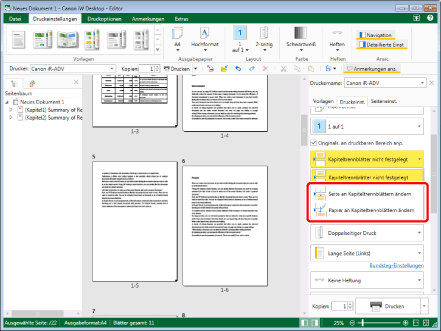
Das Arbeitsfenster wird entsprechend Ihrer Auswahl aktualisiert.
|
HINWEIS
|
|
Wenn die Detailansicht nicht angezeigt wird, finden Sie hier weitere Informationen:
Wenn Sie die Einstellungen der Kapiteltrennung nicht festlegen, wählen Sie [Kapiteltrennblätter nicht festgelegt] unter [Layouteinstellungen] auf der Registerkarte [Druckeinst.] in der Detailansicht. Oder klicken Sie auf
 (Nächstes Kap. dr.) und wählen Sie [Kapiteltrennblätter nicht festgelegt]. (Nächstes Kap. dr.) und wählen Sie [Kapiteltrennblätter nicht festgelegt].Wenn der Broschürendruck konfiguriert ist, können Sie [Papier an Kapiteltrennblättern ändern] nicht verwenden.
Wenn einseitiger Druck konfiguriert ist, können Sie [Seite an Kapiteltrennblättern ändern] nicht verwenden.
Wenn das Kontrollkästchen [Druckeinst. von Editor verw.] auf der Registerkarte [Druckeinst.] in der Detailansicht, im Menüband oder über die entsprechende Schaltfläche der Symbolleiste deaktiviert wurde, kann [Papier an Kapiteltrennblättern ändern] nicht verwendet werden.
Wenn bestimmte Befehle im Menüband von Desktop Editor nicht angezeigt werden, gehen Sie wie folgt vor, um sie anzuzeigen.
Dieser Vorgang kann auch über die Schaltflächen der Symbolleiste durchgeführt werden. Wenn bestimmte Schaltflächen in der Symbolleiste von Desktop Editor nicht angezeigt werden, gehen Sie wie folgt vor, um sie anzuzeigen.
|